 "Hvordan får jeg mine kontakter tilbage på min iPhone, hvis jeg ved et uheld slettede dem?"
"Hvordan får jeg mine kontakter tilbage på min iPhone, hvis jeg ved et uheld slettede dem?" ”Jeg har endnu ikke haft brug for at gendanne iTunes-sikkerhedskopien til min eksisterende telefon eller en ny telefon. Er der en måde at kontrollere i iTunes, om mine kontakter er gemt der? ”
”Jeg har endnu ikke haft brug for at gendanne iTunes-sikkerhedskopien til min eksisterende telefon eller en ny telefon. Er der en måde at kontrollere i iTunes, om mine kontakter er gemt der? ”Når din iPhone er beskadiget, stjålet eller ikke fungerer, er alle dine lagrede data utilgængelige. iTunes var tidligere et standardværktøj til sikkerhedskopiering af iPhone. Hvis du har sikkerhedskopieret iPhone-kontakter før, kan du hente kontakter fra iTunes på din mistede iPhone.
ITunes-sikkerhedskopifilen kan ikke læses. Men bekymre dig ikke om det. Du kan stadig se dine iPhone-kontakter i iTunes med de detaljerede oplysninger. Her er den komplette vejledning til at finde og gendanne iPhone-kontakter fra iTunes-backup. Bare læs og følg.
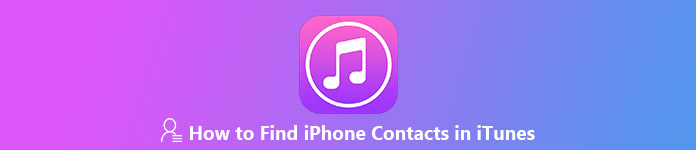
- Del 1: Almindelige spørgsmål om at finde iPhone-kontakter i iTunes
- Del 2: Anbefalet måde at finde iPhone-kontakter fra iTunes-sikkerhedskopi uden iPhone
- Del 3: Sådan gendannes iPhone-kontakter fra iTunes-sikkerhedskopi
Del 1: Almindelige spørgsmål om at finde iPhone-kontakter i iTunes
Hvis du ikke er bekendt med datagendannelse fra iTunes og iPhone, kan du se på følgende spørgsmål. Her er ofte stillede spørgsmål om sikkerhedskopiering af iTunes-kontakter, du muligvis har brug for.
Spørgsmål 1: Hvor er mine kontakter i iTunes gemt?
Svar 1: Hvis du har aktiveret iTunes-backup-funktionen, synkroniseres alle dine iOS-data og -indstillinger automatisk til din computer som en sikkerhedskopi. Du kan finde iPhone-kontakter i iTunes på Mac på ~ / Library / Application Support / MobileSync / Backup /. Med hensyn til Windows-brugere kan du få adgang til iTunes-sikkerhedskopimappe på \ Brugere \ brugernavn \ AppData \ Roaming \ Apple Computer \ MobileSync \ Backup \.
Spørgsmål 2: Hvordan kan jeg se mine iPhone-kontakter i iTunes?
Svar 2: Ligesom ovenfor nævnt kan du ikke forhåndsvise detaljerede oplysninger fra iTunes-sikkerhedskopi direkte. I løbet af denne tid har du brug for en iTunes-extractor til at udpakke og kontrollere sikkerhedskopien af iPhone-kontakter.
Spørgsmål 3: Kan jeg gendanne slettede kontakter på iPhone fra iTunes?
Svar 3: Du kan få iPhone-kontakter tilbage via iTunes-sikkerhedskopi. Desværre bliver dine gemte filer overskrevet efter gendannelse af iPhone-kontakter fra iTunes. Hvis du vil holde iPhone-filer fra data overskrevet, havde du bedre ekstrakt af iTunes-backup for at få alle iPhone-kontakter først.
Del 2: Anbefalet måde at finde iPhone-kontakter fra iTunes-sikkerhedskopi uden iPhone
Apeaksoft iPhone Data Recovery tilbyder ultimative 3 løsninger til at gendanne slettede eller mistede iPhone-kontakter. Du kan gendanne kontakter fra iPhone selv, iTunes backup eller iCloud backup selektivt og sikkert.
Sammenlignet med iTunes giver iPhone Data Recovery brugere mulighed for at udpakke og finde iPhone-kontakter i iTunes. Forhåndsvisningsvinduet viser dig alle detaljer. Du kan vælge, hvilken iPhone-kontakt, der skal gendannes, mens andre iOS-data bevares. Desuden kan du kun gendanne iPhone-kontakter fra iCloud-sikkerhedskopi med alle disse funktioner.
Vigtigste funktioner i iTunes alternativ software
- Gendan selektivt kontakter fra iTunes-sikkerhedskopi, såvel som beskeder, opkaldshistorik, videoer, fotos osv.
- Uddrag iTunes-sikkerhedskopi for at vise dig alt i detaljer, såsom telefonnumre, e-mails, jobtitler, virksomheder og mere.
- Alle dine iPhone-filer vil være på det originale sted uden data overskrevet.
- Eksporter mistede eller slettede kontakter fra iTunes-sikkerhedskopi, iCloud-sikkerhedskopi og iOS-enheder fra forskellige scenarier.
- Understøtte de nyeste iOS-enheder og iOS-versioner, inklusive iPhone 16 og iOS 18.
Sådan pakkes og gendannes kontakter fra iTunes-sikkerhedskopi sikkert og selektivt
Trin 1Tilslut iPhone til iPhone DatagendannelseGratis download, installation og lancering iPhone Data Recovery. Sæt iPhone i din betroede computer med et lyn USB-kabel. Den tilsluttede iPhone registreres automatisk.
 Trin 2Vælg iPhone datagendannelsestilstand
Trin 2Vælg iPhone datagendannelsestilstand Der er 3 forskellige datagendannelsestilstande i venstre rude. Du kan læse og vælge den bedst egnede.
Gendan fra iOS-enhed: Gendan kontakter på iPhone uden sikkerhedskopiering.
Gendan fra iTunes Backup File: Alle iTunes-sikkerhedskopier scannes. Du kan hente, udpakke og gendanne en hvilken som helst iPhone-kontakt fra iTunes-backup selektivt.
Gendan fra iCloud Backup-fil: Log ind på iCloud-konto, og download iCloud-kontakter backup. Du kan gendanne kontakter fra iCloud-sikkerhedskopi uden iPhone.
 Trin 3Scan og se iPhone-kontakter i iTunes-sikkerhedskopi
Trin 3Scan og se iPhone-kontakter i iTunes-sikkerhedskopiNår du går ind i "Gendan fra iTunes-sikkerhedskopifil", vises alle tilgængelige iTunes-sikkerhedskopifiler i rækkefølge uden iTunes-login. Vælg den mest relevante iTunes-sikkerhedskopi. Klik på "Start scanning" for at udtrække iPhone-kontakter fra iTunes-backup. Senere skal du vælge "Kontakter" under "Beskeder og kontakter" i venstre panel.
 Trin 4Gendan kontakter fra iTunes-sikkerhedskopi til iPhone
Trin 4Gendan kontakter fra iTunes-sikkerhedskopi til iPhone Du kan dobbeltklikke på enhver kontakt for at få vist de detaljerede oplysninger. Marker inden dine slettede eller mistede iPhone-kontakter. Klik på "Gendan" i nederste højre hjørne. Indstil outputstien, og klik på "Gendan" for at gendanne kontakter på iPhone fra iTunes-sikkerhedskopi uden overskrevet.

Del 3: Sådan gendannes iPhone-kontakter fra iTunes-sikkerhedskopi
Hvis du ikke har noget imod risikoen for at miste alle tidligere filer, kan du gøre det Gendan kontakter på iPhone fra iTunes-sikkerhedskopi på den officielle Apple-måde. Til at begynde med var det bedre at tage en sikkerhedskopi af alle vigtige filer.
Trin 1Opdater iTunes til den nyeste version. Tilslut derefter iPhone til computeren, som du har sikkerhedskopieret iPhone før.
Trin 2Klik på iPhone-knappen i øverste venstre hjørne af iTunes.
Trin 3Klik på "Gendan sikkerhedskopi ..." under "Sommeragtig" under "Sikkerhedskopiering og gendannelse manuelt".
Trin 4Vælg den nyeste iTunes-backupfil. Klik på "Gendan" i dialogboksen "Gendan fra sikkerhedskopi", der vises.
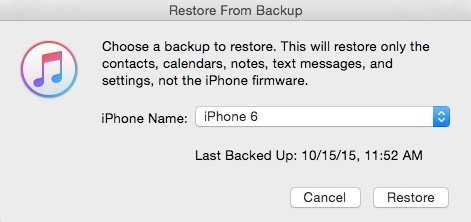
Alt i alt kan du køre Apeaksoft iPhone Data Recovery for at finde iPhone-kontakter i iTunes uden problemer. Programmet har fjernet iTunes- og iCloud-begrænsninger. Således kan du gendanne kontakter på iPhone 5 fra iTunes hurtigt uden datatab. Forresten, kan du få en anden 2 alternative måder at gendanne iPhone-kontakter uden iTunes her. Det er dit første valg at downloade, forhåndsvise, vælge og gendanne alle iOS-data.




